Przed Tobą przekonwertować M4A na MPEG, zatrzymaj się i pomyśl, że formaty plików były dość znaczące jeszcze kilka lat temu. Rozmawiali o tym, jak różne kompresje plików różnią się od siebie i jak często wymagana jest instalacja wtyczki aplikacji, aby mogła wykonać określony format pliku.
Jeśli na przykład chcesz zmienić M4A na MPEG, wskazuje to na problemy ze zgodnością. Czasami możesz natknąć się na plik, do którego nie miałeś dostępu lub który chcesz przekonwertować na inne formaty.
Na przykład praca z plikami M4A i powszechna potrzeba zmiany M4A na MPEG należą do najczęstszych problemów użytkowników komputerów Mac. Przejdźmy więc szybko przez to, czym jest format M4A i gdzie uzyskać najlepszy konwerter dostępne już teraz.
Spis treści: Część 1. Jak łatwo przekonwertować M4A na MPEG?Część 2. Konwertuj M4A na MPEG za darmo onlineCzęść 3. Czy M4A to to samo co MPEG?Część 4. Wniosek
Część 1. Jak łatwo przekonwertować M4A na MPEG?
Konwerter wideo iMyMac to program, którego potrzebujesz, jeśli chcesz łatwo i szybko zamienić M4A na MPEG lub inny format. Twoje komputery Mac i Windows mogą szybko zainstalować aplikację, która umożliwia konwersję do ponad tysiąca formatów bez utraty oryginalnej jakości. Może konwertować wsadowo wiele plików multimedialnych jednocześnie. Interfejs jest łatwy w użyciu i odpowiedni dla wszystkich użytkowników, ale w szczególności dla nowicjuszy.
- Premiera iMyMac Video Converter na komputerze Mac lub Windows. Zaloguj Się aby uzyskać dostęp do konta po zakończeniu.
- W dowolnej konfiguracji plik M4A można umieścić lub przeciągnąć na ekran systemu bez żadnych problemów.
- Kiedy klikniesz „Konwertuj format", pojawia się rozwijane menu, które pozwala wybrać rodzaj pliku (np. MPEG), na który ma zostać przekonwertowany oryginał.
- Wyszukiwanie zmian w plikach było znacznie łatwiejsze dzięki interfejsowi użytkownika. W razie potrzeby możesz edytować treść, aby była dla Ciebie bardziej atrakcyjna.
- Jeśli wybierzesz "Zapisz", wszelkie wprowadzone zmiany konfiguracji zostaną zachowane.
- Procedurę konwersji rozpoczyna się poprzez wybranie opcji konwersji z paska narzędzi.

Część 2. Konwertuj M4A na MPEG za darmo online
Narzędzie 01. Videoconverter.com
Aby zmienić pliki muzyczne lub wideo, skorzystaj z bezpłatnego konwertera online videoconverter.com. Istnieją proste wymagania wstępne i nie jest potrzebne żadne oprogramowanie. Niestety, istnieje tylko 100 MB plików, które mają największy rozmiar.
Wszystkie pliki mogą zostać przekonwertowane na wydajnych serwerach, aby szybciej spełnić Twoje potrzeby niż większość domowych komputerów PC, co ogólnie przyspieszyłoby proces konwersji. Oto kroki, aby przekonwertować M4A na MPEG:
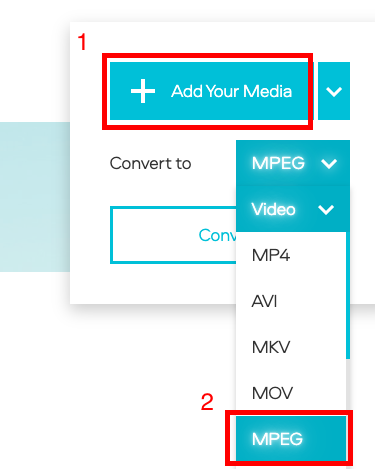
- Prześlij twój plik M4A.
- Dodaj MPEG jako żądany format wyjściowy.
- Naciśnij przycisk oznaczony konwertować.
- Jeśli plik nie został pobrany automatycznie, kliknij Do pobrania.
Narzędzie 02. Online-audio-convert.com
Online Audio Converter oferuje konsumentom wybór opcji konwersji. Za pomocą tego kreatywnego narzędzia online można zmienić prawie każdy rodzaj pliku. Jeśli szukasz sposobu na konwersję M4A do MPEG online bez pobierania dodatkowego oprogramowania, to narzędzie zapewnia kompleksowe rozwiązanie. Za pomocą tej aplikacji można szybko przekonwertować dużą liczbę plików.
- tylko dołączać plik M4A.
- Po wybraniu formatu MPEG kliknij „konwertować".
- Po zakończeniu procesu konwersji pliku możesz zapisać go na swoim komputerze.
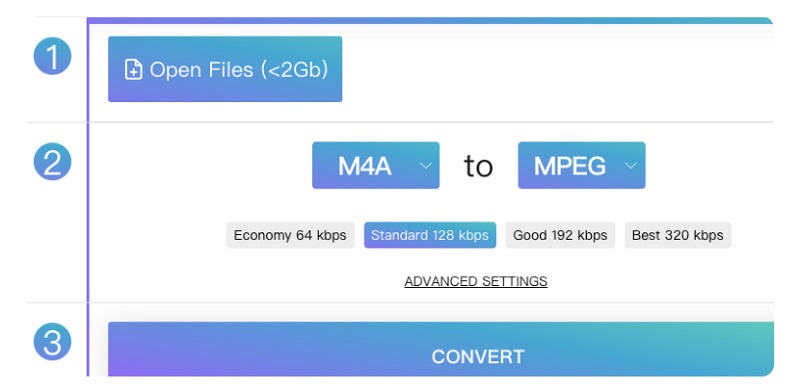
Narzędzie 03. Convertio.co
Za pomocą tego konwertera online można konwertować pliki M4A z komputera, Dysku Google, Dropbox i adresów URL. Możesz także zmienić ustawienia, takie jak szybkość transmisji, kodek, kanały i inne. Aplikacja obsługuje pliki o rozmiarze do 100 MB. Przekonwertowane pliki mogą być przechowywane na komputerze lub w chmurze.
- Premiera Convertio i wybierz pliki M4A do dodania, klikając plik Wybierz pliki
- Dodaj MPEG jako preferowany format docelowy. W razie potrzeby dostosuj wartości, klikając przycisk opcji.
- Wybierz ikony przechowywania danych jeśli chcesz przechowywać pliki tuż po zabiegu. Na koniec naciśnij konwertować przycisk, aby przekonwertować M4A na MPEG.
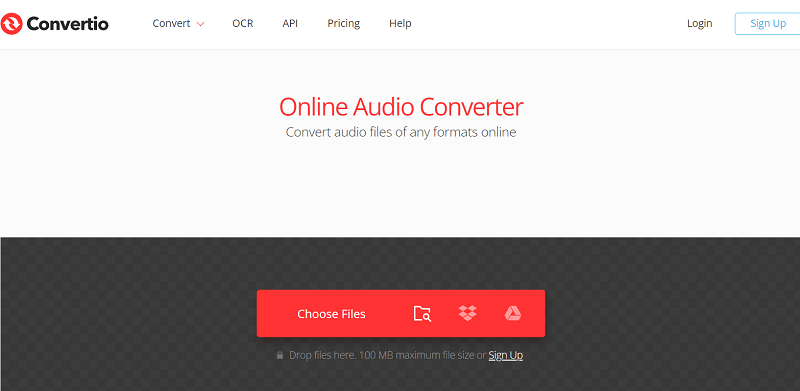
Część 3. Czy M4A to to samo co MPEG?
Zazwyczaj cyfrowe strumienie audio zakodowane przy użyciu AAC lub Techniki kompresji ALAC znajdują się w plikach audio MPEG-4 z rozszerzeniem pliku M4A. Firma Apple jako pierwsza zastosowała ten kontener audio, aby ustawić pliki dźwiękowe MPEG-4 z powszechnie używanego kontenera formatu wideo MP4. Kompresja AAC plików M4A umożliwia kompresję dźwięku przy zachowaniu rozsądnej jakości.
Pliki audio M4A są idealne do przechowywania i dystrybucji muzyki cyfrowej, materiałów audiobooków, podcastów itp., ponieważ są stosunkowo małe. Wszystkie główne systemy, w tym Windows, Android, Mac, Linux i iOS, obsługują ten kontener audio jako branżowy standard dystrybucji utworów muzycznych i innych materiałów audio za pośrednictwem Apple iTunes Store. Więc jeśli chcesz przekonwertować M4A na MPEG, powinieneś zwrócić uwagę na problemy ze zgodnością po konwersji
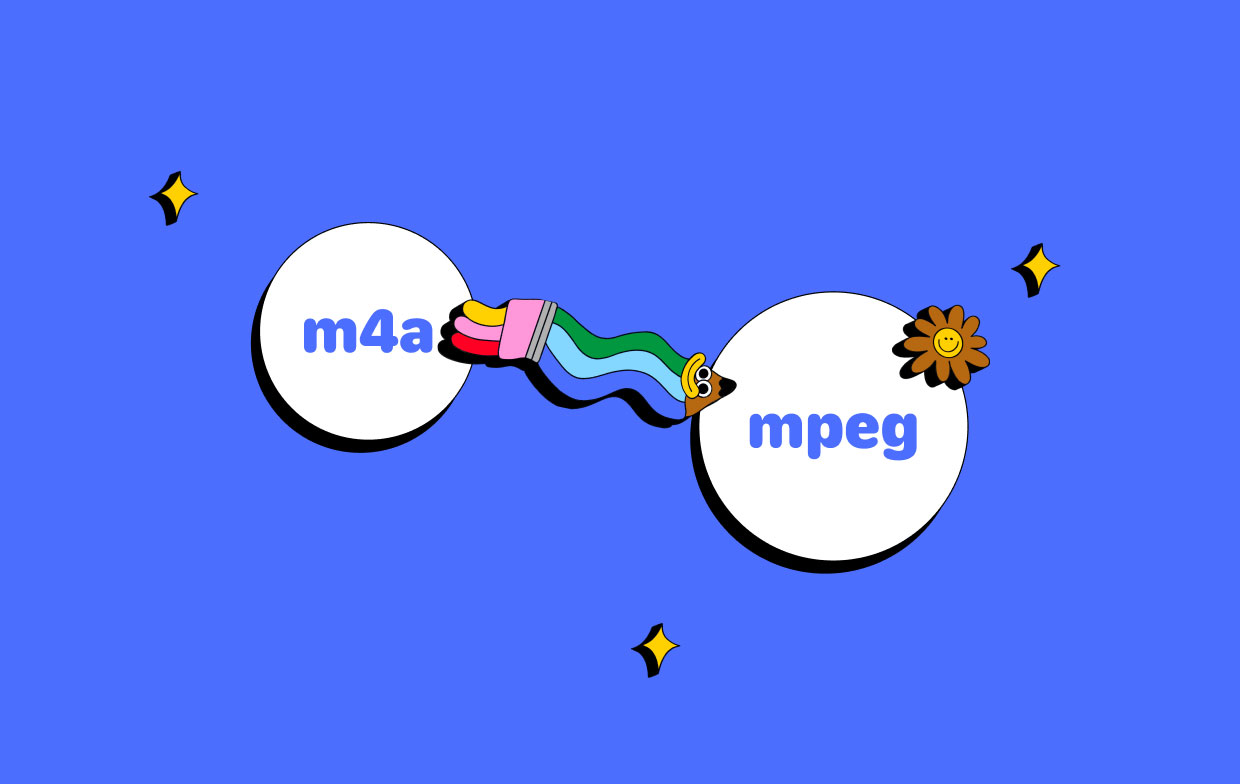
Format pliku audio i wideo MPEG jest szeroko stosowany. Rodzina formatów plików i standardów używanych w cyfrowym wideo nosi nazwę Moving Picture Experts Group (MPEG).
Grupa robocza, znana również jako grupa specjalistów od ruchomych obrazów, została powołana przez IEC i ISO i jest odpowiedzialna za rozwój MPEG. W porównaniu z większością kodeków audio i wideo, MPEG mają mniejszy rozmiar i są niezbędne do zachowania tej samej jakości ze względu na zastosowanie wielu zaawansowanych algorytmów kompresji.
Część 4. Wniosek
Łatwo jest przekonwertować M4A na MPEG z odpowiednim konwerterem M4A na MPEG. Możesz spróbować tworzenie formatów M4A do AMR z wymienionymi w artykule konwerterami online i offline.
Niemniej jednak zalecamy użycie konwertera iMyMac M4A na MPEG, jeśli chcesz uzyskać najszybszą i najbardziej godną zaufania konwersję M4A na MPEG. To jest online, szybkie i bezpłatne. Nie są wymagane żadne instalacje ani pobieranie. Mamy nadzieję, że informacje zawarte w tym poście będą dla Ciebie przydatne podczas konwersji M4A na MPEG.



